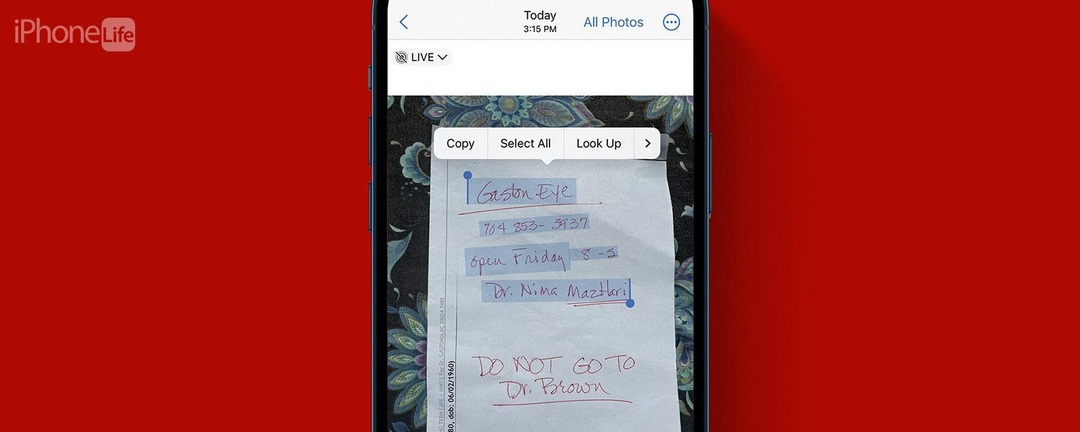
* Ce message fait partie de La vie de l'iPhone's Astuce du bulletin du jour. S'inscrire. *
Alors que vous saviez peut-être que l'appareil photo de l'iPhone a la capacité de lire du texte, saviez-vous qu'il a également la capacité de lire l'écriture manuscrite? Je trouve que c'est très utile pour enregistrer des choses comme les adresses, les numéros de téléphone et les informations commerciales qui ont été écrites. Apprenons à copier du texte à partir d'une image sur iPhone.
Pourquoi vous allez adorer cette astuce
- Enregistrez rapidement du texte manuscrit en un clin d'œil.
- Évitez d'avoir à taper entièrement des éléments manuscrits.
Convertir facilement l'écriture manuscrite en texte
Tant que l'écriture manuscrite est relativement claire, l'appareil photo et le logiciel de votre iPhone peuvent réellement transformer des notes manuscrites, des recettes, des instructions et des entrées de journal en texte numérique. Pour plus de joyaux cachés de l'iPhone, assurez-vous de inscrivez-vous pour notre Conseil du jour gratuit
bulletin. Voyons maintenant comment convertir l'écriture manuscrite en texte :- Ouvrez votre iPhone Caméra.
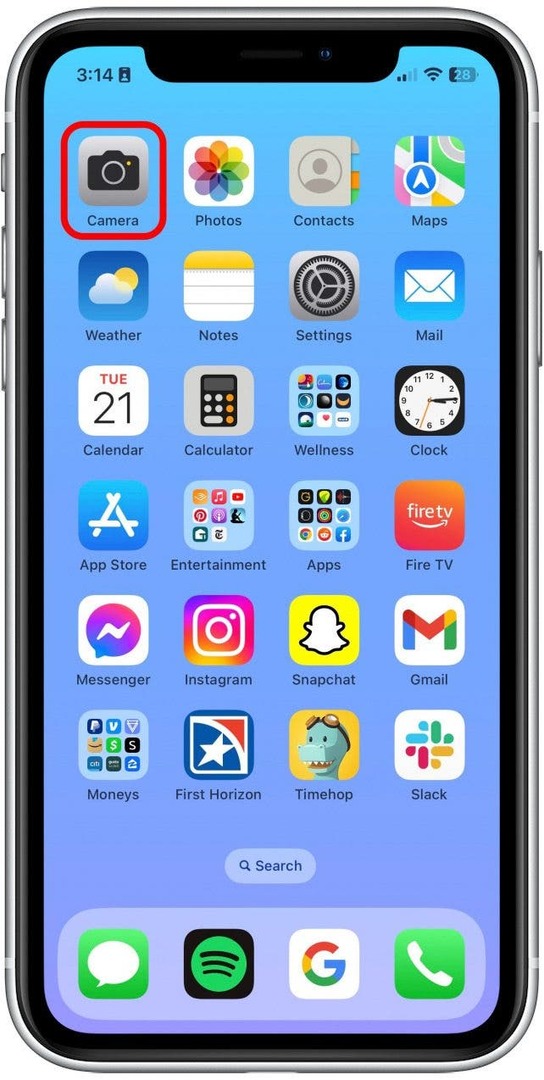
- Prenez une photo d'un élément manuscrit à partir duquel vous souhaitez copier du texte.
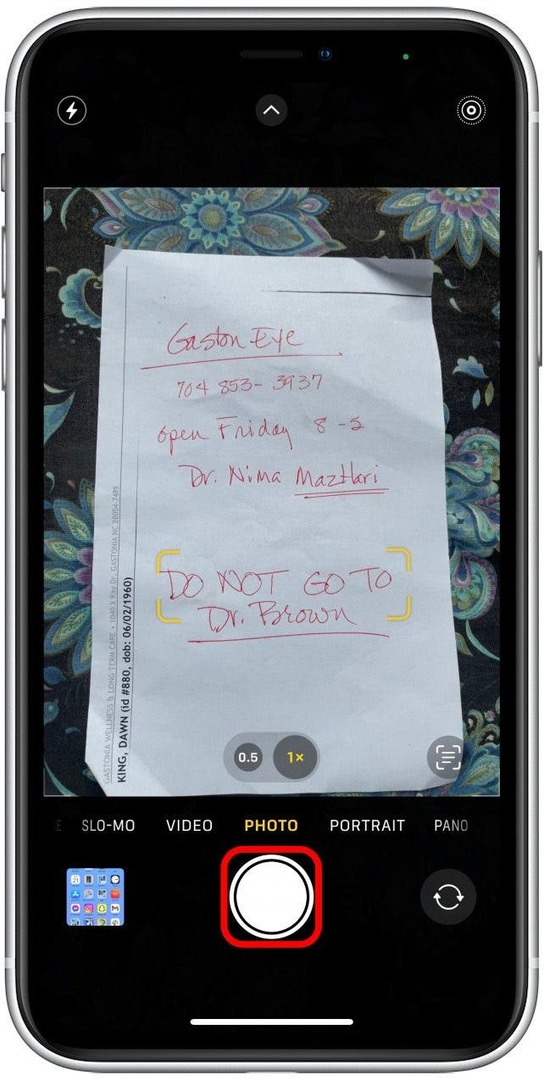
- Ouvrez la photo.
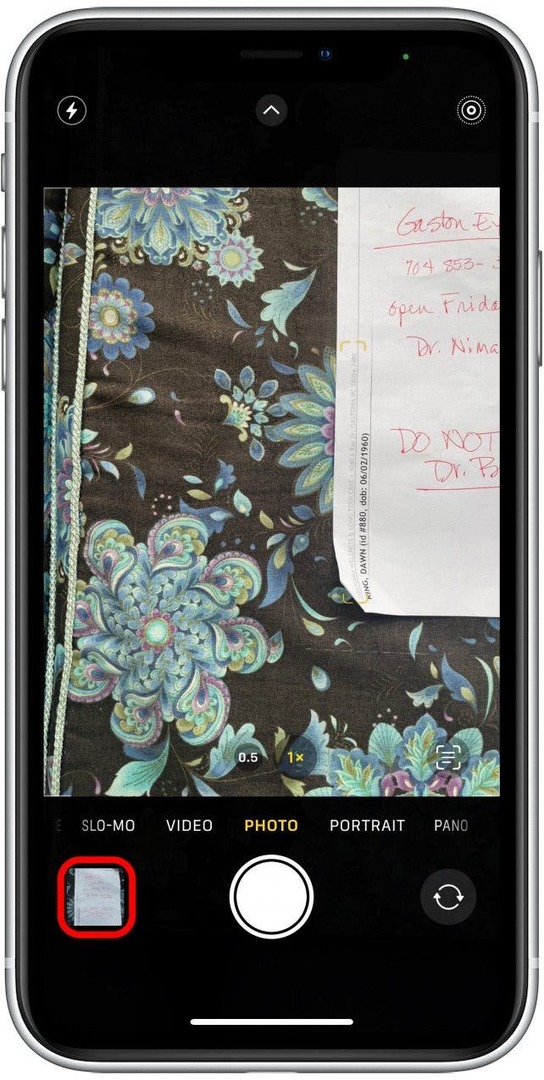
- Appuyez longuement sur le texte de la photo pour commencer la mise en surbrillance. Faites glisser les barres de surbrillance pour inclure le texte que vous souhaitez copier.
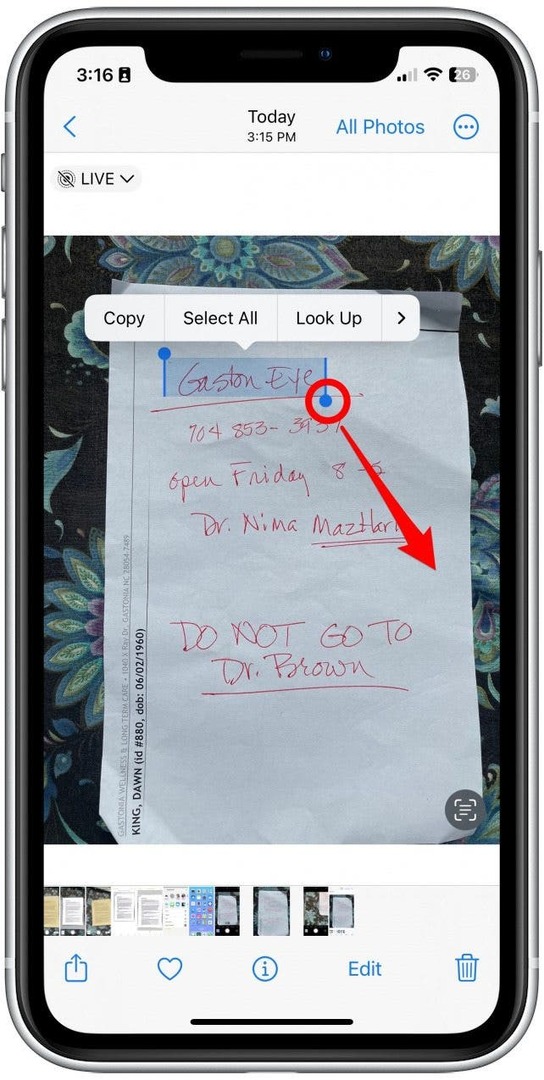
- Robinet Copie.
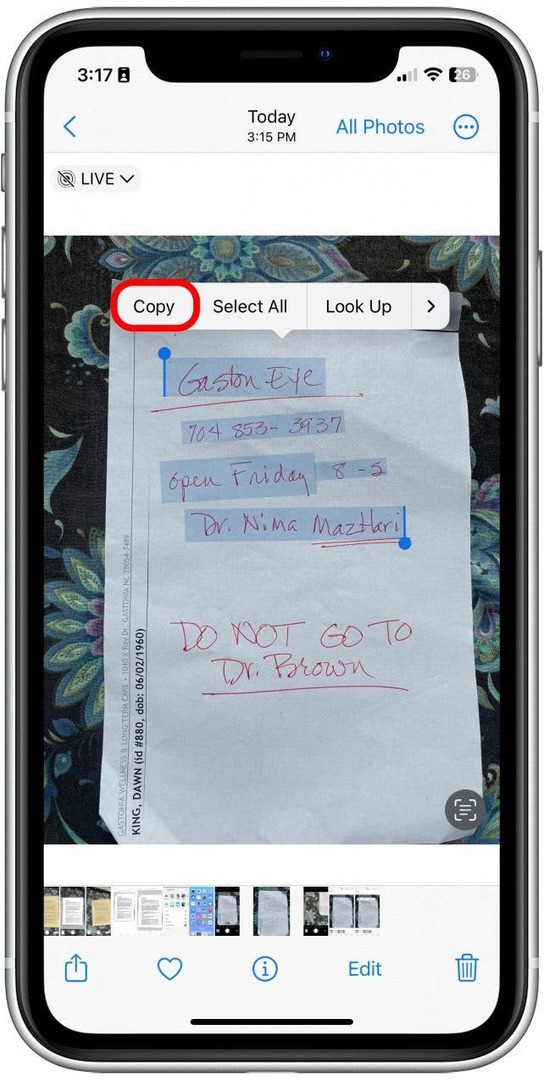
- Ensuite, partout où vous colleriez normalement du texte, comme dans l'application Notes ou dans Messages, collez le texte. Avant d'envoyer ou d'enregistrer, assurez-vous de vérifier l'exactitude et les fautes de frappe !
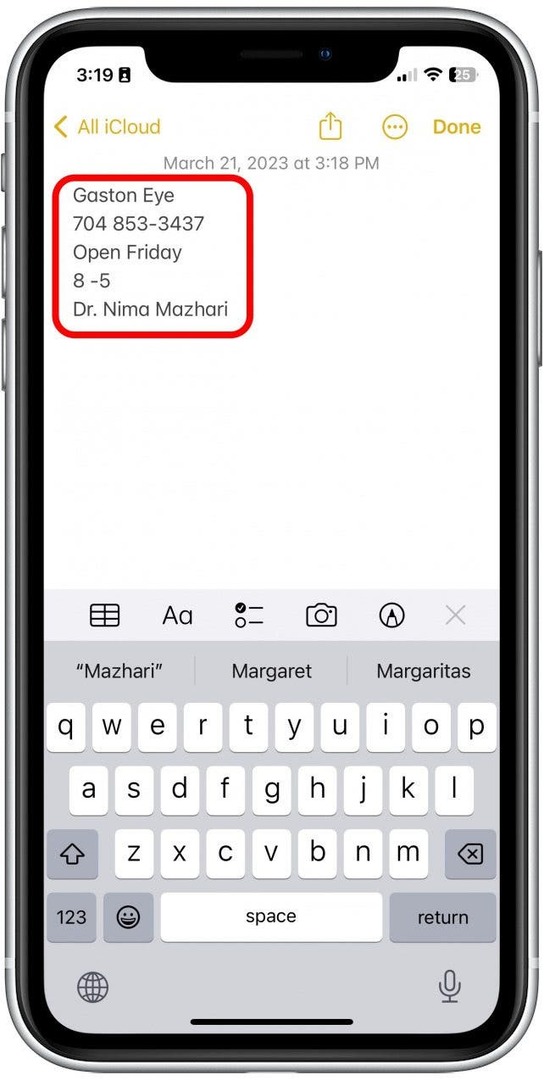
Voilà comment copier du texte à partir d'une image. Vous pouvez le faire avec du texte imprimé ou manuscrit. Soyez averti que ce n'est pas parfait, et il y a généralement quelques erreurs ici et là. Comme je l'ai déjà dit, cela est plus utile pour enregistrer des textes écrits courts, par opposition aux travaux écrits plus longs, mais cela vaut certainement mieux que d'essayer de taper des éléments manuscrits mot par mot! Ensuite, découvrez ce que vous pouvez faire d'autre avec Texte en direct sur iPhone.